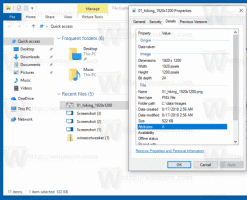Kako pristupiti opcijama oporavka i rješavanja problema putem ponovnog pokretanja sustava Windows 10
Uz novi izbornik Start, Windows 10 uvodi novi način pristupa okruženju za rješavanje problema i oporavak. Može biti korisno ako vaš OS ne radi ispravno ili se uopće ne pokreće. U ovom članku želio bih podijeliti novi način pristupa okruženju za oporavak i ponovnog pokretanja sustava Windows 10 za pristup opcijama za rješavanje problema.
Evo koraka koje trebate učiniti:
- Otvorite izbornik Start.
- Kliknite ikonu gumba za napajanje u desnom kutu novog izbornika Start da biste prikazali izbornik opcija napajanja.
- Pritisnite i držite tipku SHIFT na tipkovnici i kliknite opciju Restart dok još uvijek držite pritisnutu tipku SHIFT.
Windows 10 će izvršiti ponovno pokretanje. Odmah nakon toga ući će u okruženje za oporavak.
Možete ga izaći tako da kliknete opciju Nastavi ili odaberete Rješavanje problema i napredne opcije pokretanja ili isključite računalo. Ovdje se nalaze sve napredne opcije - bilo da se radi o osvježavanju računala, resetiranju računala, otvaranju nove značajke Deinstaliraj ažuriranja, vraćanju sustava, sigurnom načinu rada ili raznim opcijama pokretanja. Dakle, sada znate što učiniti kada nešto krene po zlu sa Windows 10.